Google Fit on useiden käyttäjien kuntoilutietokeskus eri syistä. Se voi olla melko luotettava ja Hearth Points ja koko pelillinen lähestymistapa toimintaan voivat olla varsin motivoivia. Vaikuttaa kuitenkin siltä, että sovelluksen toiminnallisuus laski vuosien saatossa ja sen mukana sen luotettavuus. Jotkut käyttäjät eivät esimerkiksi voi kietoa päätään, että Google Fit ei synkronoi tietoja muista kuntoilupalveluista ja laitteista. Niin kävi, mutta sitten yhtäkkiä pysähtyi.
Jos kuulut heihin, tarkista alla luetellut vaiheet.
Sisällysluettelo:
- Päivitä tiedot Journalissa
- Pakota siihen liittyvät sovellukset sulkemaan
- Poista käytöstä Seuraa toimintaasi ja tarkista yhdistetyt sovellukset
- Tyhjennä Google Fitin ja siihen liittyvien sovellusten välimuisti
- Poista kaikki paikalliset tiedot Google Fitistä
Kuinka pakotan Google Fitin synkronoimaan?
Jos Google Fit ei synkronoidu kolmannen osapuolen palveluiden kanssa, se voi johtua seuraavista syistä:
- Paikallisen sovelluksen tiedot ovat vioittuneet.
- Sovellus pysyy automaattisesti puhelimen aktiivisuuden seurannassa ja jättää huomioimatta muiden palveluiden ja laitteiden tiedot.
- Virhe estää kolmannen osapuolen palveluita (esim. Strava) synkronoimasta Google Fitiin.
1. Päivitä tiedot Journalissa
Google Fit yleensä toimii siten, että linkitetyt sovellukset ja palvelut lataavat tiedot Fit-palvelimille ja sitten tiedot synkronoidaan, jotta voit nähdä ne Android- tai iOS-sovelluksessa. Vaihtoehtoisesti on olemassa kolmannen osapuolen palveluita (esim. Health Sync), jotka toimivat välittäjänä Google Fitin ja ei-tuettujen palveluiden, kuten Samsung Healthin, välillä. Ihannetapauksessa kaiken pitäisi toimia saumattomasti taustalla.
Meillä kaikilla oli kuitenkin kohtuullisen osan ongelmista Google Fitin kanssa, erityisesti joidenkin kolmansien osapuolien palveluiden integroinnin yhteydessä. Esimerkiksi Mi Fit ei koskaan onnistunut synkronoimaan luotettavasti. Varsinkin jonkin ajan kuluttua. Joten suosittelemme siihen liittyvän palvelun poistamista ja lisäämistä uudelleen. Päivitä sen jälkeen tiedot Journalissa.
Voit poistaa integroidun sovelluksen ja lisätä sen uudelleen seuraavasti:
- Avaa Google Fit .
- Napauta profiilia alapalkissa ja napauta sitten hammasrataskuvaketta avataksesi Asetukset .
- Valitse Hallitse yhdistettyjä sovelluksia .
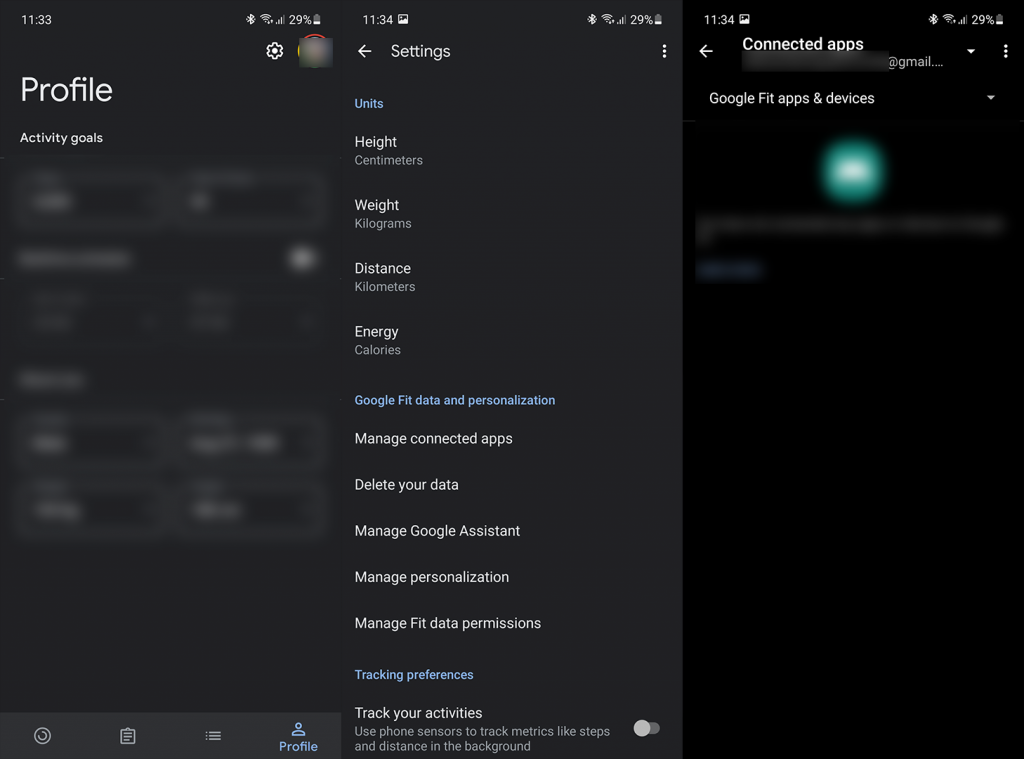
- Valitse avattavasta valikosta Google Fit -sovellukset ja -laitteet .
- Poista palvelu , joka ei synkronoidu Google Fitin kanssa.
- Tee nyt sama sovelluksessa, joka integroituu Fitin kanssa . Voit esimerkiksi poistaa Stravan siirtymällä Strava-sovelluksessa kohtaan Muokkaa profiilia > Asetukset > Muut palvelut. Kun olet siellä, poista valinta Google Fit -ruudusta. Menettelytapa on lähes sama Runtasticissa, Nike+:ssa, Polarissa ja muissa tuetuissa kolmannen osapuolen kuntopalveluissa.
- Tämän jälkeen voit integroida palvelun takaisin Google Fitiin ja siirtyä kohtaan Google Fit > Journal.
- Napauta yläreunassa olevaa päivityskuvaketta synkronoidaksesi tiedot liittyvistä sovelluksista .
Muista, että kestää jonkin aikaa, ennen kuin kolmannen osapuolen sovellusten tiedot synkronoidaan Google Fitin kanssa. Joskus se on sekunneissa, joskus minuuteissa, joskus tunneissa, kuten edellä mainitulla Mi Fitillä.
2. Pakota siihen liittyvät sovellukset sulkemaan
Jotkut käyttäjät ehdottivat liikuntatietojen synkronointiin Google Fitin kanssa käyttämäsi sovelluksen pakottamista. Kuntoiluseurantaohjelmien kumppanisovellusten pitäisi synkronoida tiedot taustalla, mutta joidenkin kohdalla varsinainen synkronointi toimii vain, kun suljet sovelluksen. En ole varma, miksi näin on, mutta voit kokeilla sitä.
Näin voit pakottaa sovellukset sulkemaan Android-laitteellasi:
- Avaa Asetukset .
- Napauta Sovellukset .
- Valitse Kaikki sovellukset ja avaa sitten käytettävissä olevien sovellusten luettelosta sovellus/palvelu , jota käytät tietojen synkronointiin Google Fitiin .
- Napauta alareunasta Pakota sulkeminen .
3. Poista käytöstä Seuraa toimintaasi ja tarkista yhdistetyt sovellukset
Jos luotat muihin palveluihin ja laitteisiin Google Fitin sijaan puhelimessasi, suosittelemme, että poistat Fitin asetuksista Seuraa toimintaasi -vaihtoehdon. Näin Fit luottaa muista lähteistä peräisin olevaan dataan sen sijaan, että se seuraa vaiheita ja toimintaa yksinään.
Näin voit poistaa "Seuraa toimintaasi" käytöstä Google Fitissä:
- Avaa Google Fit .
- Avaa Profiili- välilehdellä Asetukset .
- Poista käytöstä Seuraa toimintaasi -vaihtoehto.
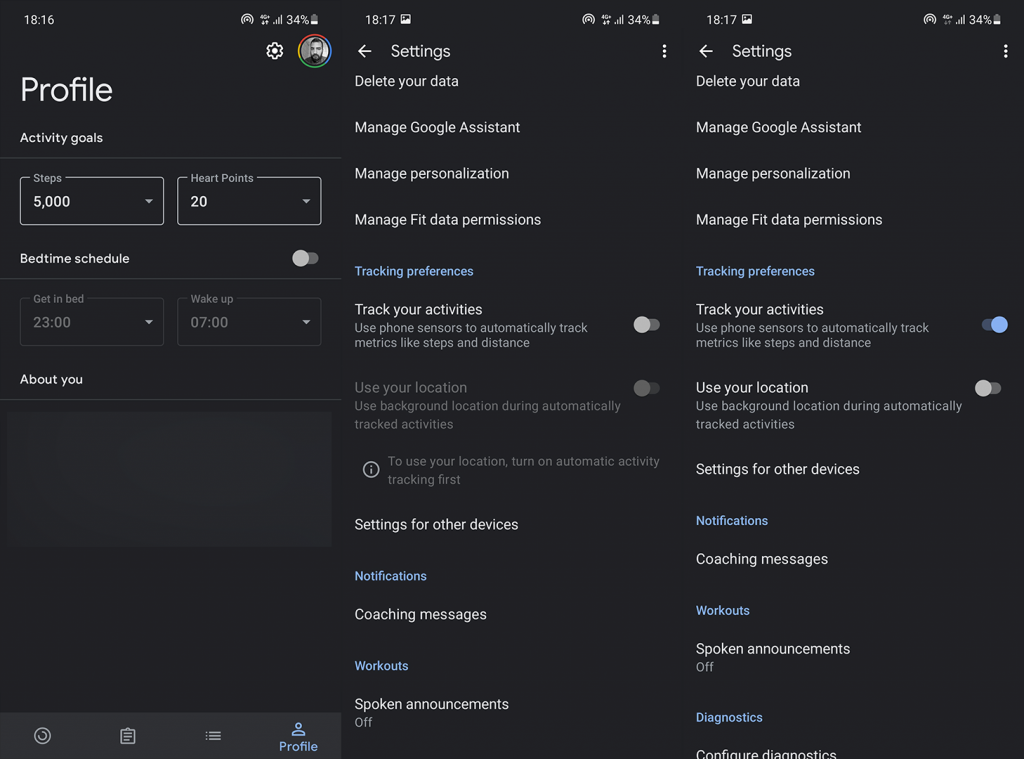
Jos Google Fit ei vieläkään synkronoi, yritä tyhjentää sovelluksen välimuisti ja tarkistaa, onko parannuksia tehty.
4. Tyhjennä Google Fitin ja siihen liittyvien sovellusten välimuisti
Seuraavaksi voit yrittää tyhjentää välimuistin, joka saattaa joskus vioittua. Jotkut käyttäjät ilmoittivat, että tämä korjasi ongelman ja Google Fit -synkronointi alkoi toimia suunnitellusti. Jos tämä ei auta, voit aina tyhjentää kaikki tiedot ja määrittää Google Fitin uudelleen.
Näin tyhjennät välimuistin Google Fitistä Androidissa:
- Avaa Asetukset .
- Napauta Sovellukset .
- Valitse luettelosta Google Fit .
- Napauta Tallennustila .
- Tyhjennä välimuisti .
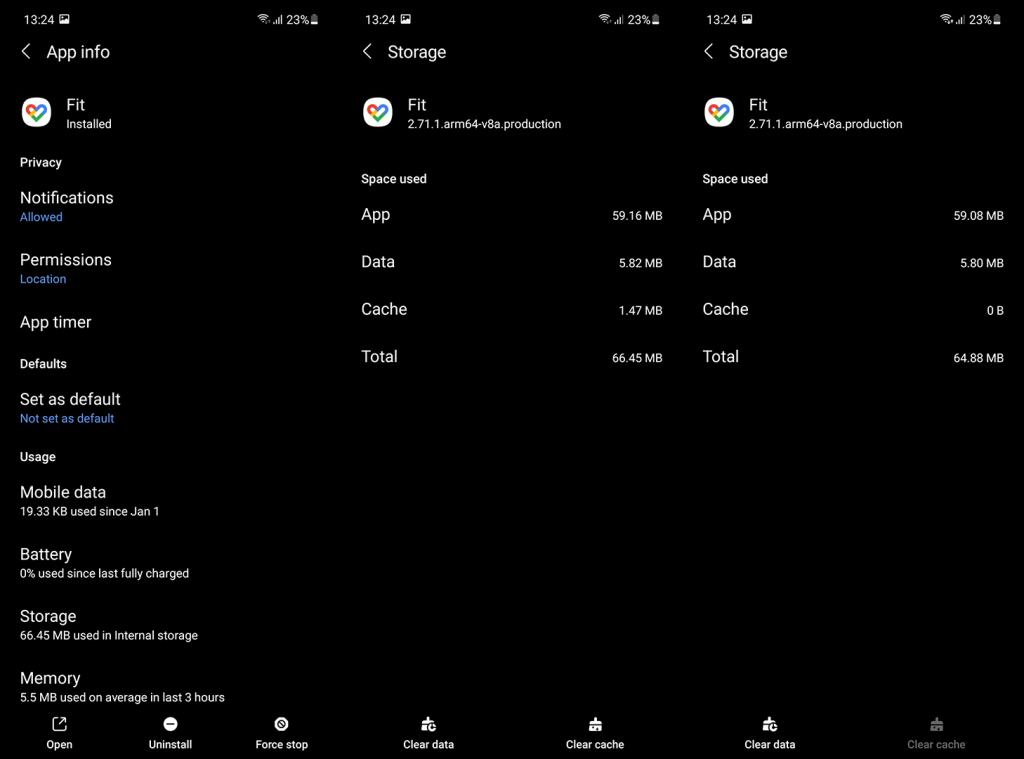
- Avaa nyt Google Fit ja valitse Journal- välilehti.
- Napauta Päivitä synkronoidaksesi kuntotietosi.
5. Poista kaikki paikalliset tiedot Google Fitistä
Jos välimuistin tyhjentäminen ei ratkaissut ongelmaa, kaikkien tietojen tyhjentäminen on seuraava vaihe. Jos tämä ei riitä, Google Fit on asennettava uudelleen. Kaikkien paikallisten tietojen tyhjentäminen ei poista toimintaasi, koska ne ovat pilvipohjaisia, joten ne on tallennettu verkkoon.
Näin voit poistaa kaikki paikalliset tiedot Google Fitistä:
- Siirry vielä kerran kohtaan Asetukset > Sovellukset > Google Fit .
- Napauta Tallennustila .
- Napauta Tyhjennä tiedot ja käynnistä laite uudelleen.
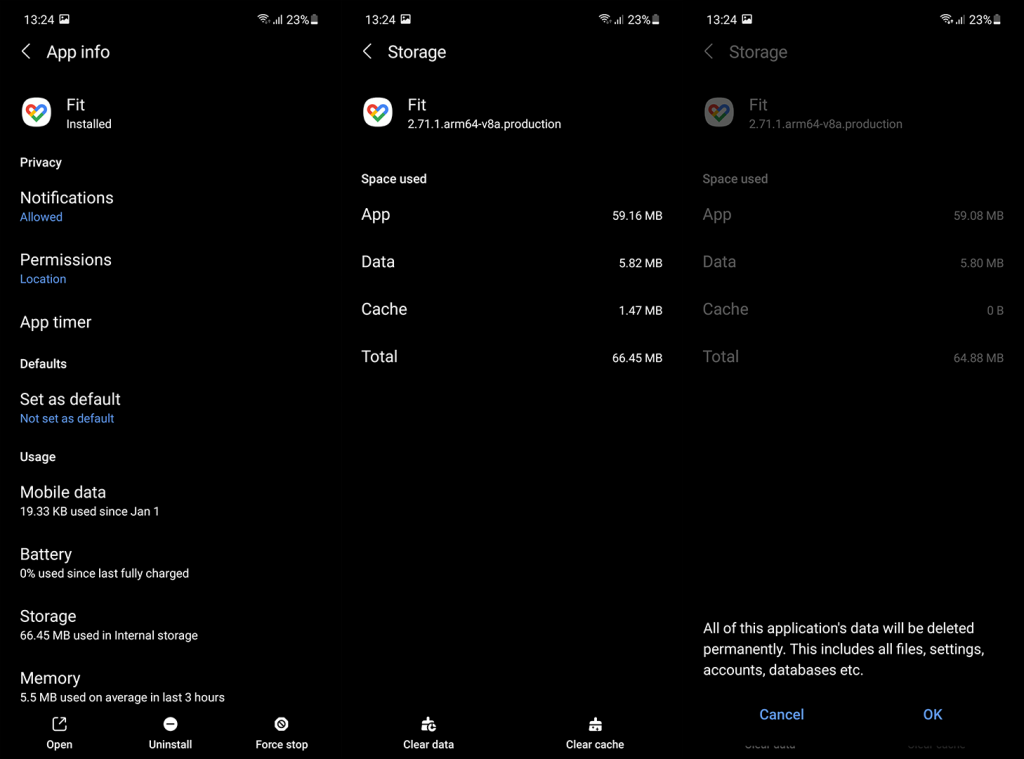
- Siirry uudelleen kohtaan Asetukset > Sovellukset > Google Fit ja avaa Luvat. Varmista, että Fitille on myönnetty kaikki tarvittavat käyttöoikeudet .
- Avaa Google Fit ja valitse Google-tili.
- Napauta Päivitä päiväkirjassa uudelleen , jos haluat synkronoida uudelleen.
Jos Google Fit ei vieläkään synkronoidu puolestasi, ota ensin yhteyttä kolmannen osapuolen sovelluksen kehittäjään ja ylläpitäjään. Voit myös ilmoittaa ongelmasta Google Fit -tukeen. Voit tehdä sen täällä .
Voimme kutsua sitä kääreeksi ja kiitos, että luit. Oliko näistä ratkaisuista apua vai ei? Kerro meille alla olevassa kommenttiosiossa tai ota meihin yhteyttä ja .
6. Poista kolmannen osapuolen terveyssovellukset käytöstä
Google Fit voi käyttää muita hyvinvointimittareita, jotka ovat keränneet yhteensopivien kolmannen osapuolen sovellusten, kuten Stravan, Withingsin ja muiden. Jos käytät jo jotakin näistä sovelluksista ja kohtaat synkronointiongelmia, voit yrittää poistaa ne käytöstä tai irrottaa ne kokonaan. Tällaisia virheitä ilmenee todennäköisesti, jos sovellus ei ole julkaissut päivitettyä versiota pitkään aikaan.
Poista kolmannen osapuolen sovellusten syötteet manuaalisesti käytöstä seuraavasti:
- Avaa Google Fit ja valitse Profiili > Asetukset .
- Vieritä alas Google Fitin tiedot ja personointi -osioon.
- Napauta Yhdistettyjen sovellusten hallinta .
- Avaa Google Fit -sovellukset ja -laitteet -kohdassa yhdistetyt sovellukset ja valitse Katkaise yhteys .
- Käynnistä Fit-sovellus uudelleen ja tarkista parannukset.
7. Tarkista sovellusten ja tietojen käyttöoikeudet
Jotta saat tarkat askel- ja matkaseurantatiedot laitteen antureiden ja GPS-asetusten kautta, sinun on otettava käyttöön ja tarkistettava Google Fit -sovelluksen tarvittavat käyttöoikeudet. Näin otat käyttöoikeudet käyttöön:
- Siirry laitteellasi kohtaan Asetukset > Sovellukset > Google Fit (Fit) .
- Napauta Käyttöoikeudet .
- Ota käyttöön fyysisen toiminnan , kameran ja sijainnin käyttöoikeudet .
- Käynnistä sovellus uudelleen ja tarkista, toimiiko se oikein.
Sinun tulisi myös sallia sovelluksen tallentaa tärkeitä tietoja elintärkeistä asioista, kuten sykkeestäsi ja verenpaineesta, mikä voi antaa tarkkoja arvioita yleiskunnostasi. Voit tehdä tämän seuraavasti:
- Avaa Google Fit ja siirry kohtaan Profiili > Asetukset .
- Vieritä alas ja napauta Hallinnoi Fitin datan käyttöoikeuksia .
- Ota käyttöön Store Vitals -tiedot ja Kaupan syklin seurantatiedot .
8. Poista akun optimointi käytöstä
Akun optimointi on hyödyllinen ominaisuus, joka auttaa säästämään akun käyttöikää keskeyttämällä sovellukset automaattisesti, kun niitä ei käytetä. Voit poistaa akun optimoinnin käytöstä Google Fitissä, jotta se jatkaa toimintaansa taustalla.
Poista optimointiasetukset käytöstä noudattamalla alla olevia ohjeita:
- Siirry laitteellasi kohtaan Asetukset > Sovellukset .
- Napauta kolmen pisteen kuvaketta ja valitse Erikoiskäyttö > Optimoi akun käyttö .
- Valitse avattavasta valikosta Kaikki ja napauta sovellusluettelosta Google Fit . Poista akun optimointi käytöstä poistamalla liukusäädin pois päältä.
- Joillakin laitteilla tämä voidaan tehdä valitsemalla Asetukset > Akku > Akun optimointi > Kaikki sovellukset > Älä optimoi .
9. Poista ja lisää Google-tilisi
Jos sinulla on edelleen ongelmia toiminnan seurannassa, yritä poistaa linkitetty Google-tili ja lisätä se uudelleen. Voit tehdä tämän seuraavasti:
- Siirry aloitusnäytöltä kohtaan Asetukset > Tilit ja varmuuskopiointi > Hallinnoi tilejä .
- Valitse Google Fitiin linkitetty Google-tili ja napauta Poista tili .
- Käynnistä laitteesi uudelleen ja siirry takaisin Tilien hallintaan .
- Vieritä alas ja napauta Lisää tili .
- Anna Google-tilisi kirjautumistiedot uudelleen ja tarkista seurantaan liittyvät parannukset.
![Xbox 360 -emulaattorit Windows PC:lle asennetaan vuonna 2022 – [10 PARHAAT POINTA] Xbox 360 -emulaattorit Windows PC:lle asennetaan vuonna 2022 – [10 PARHAAT POINTA]](https://img2.luckytemplates.com/resources1/images2/image-9170-0408151140240.png)
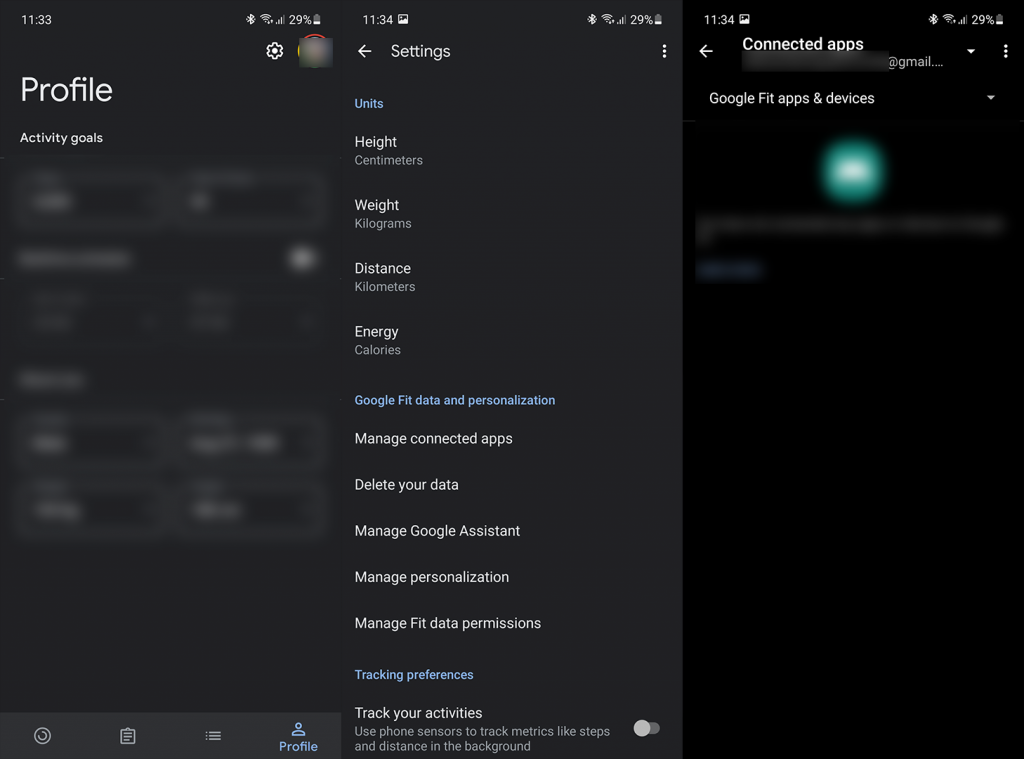
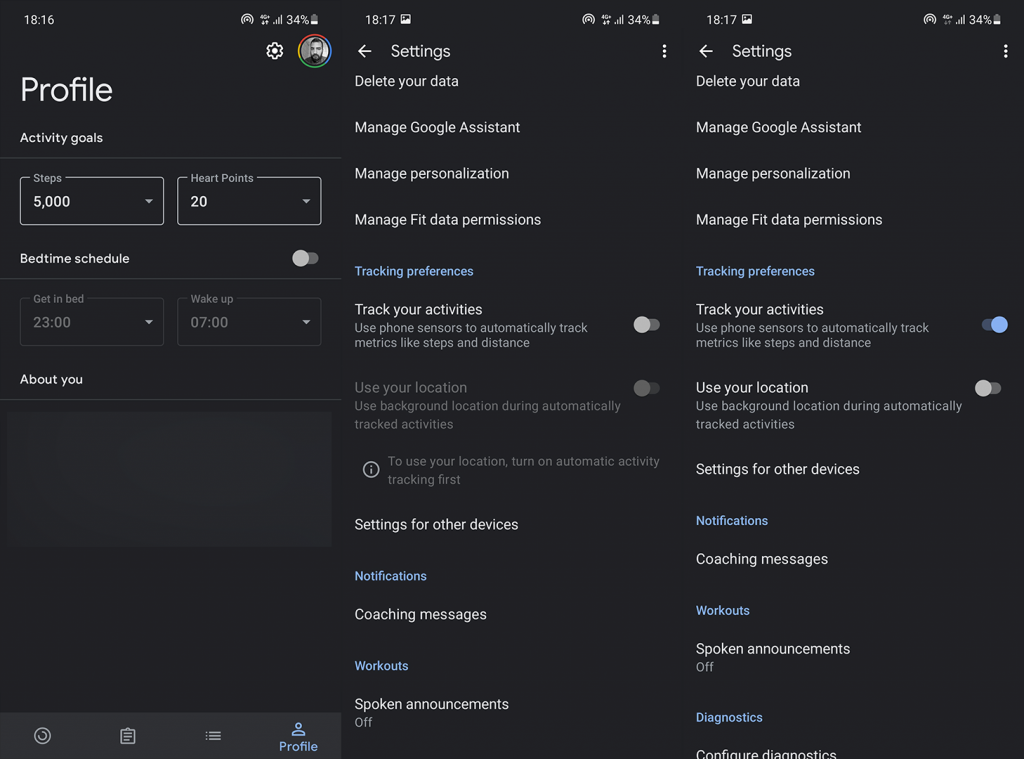
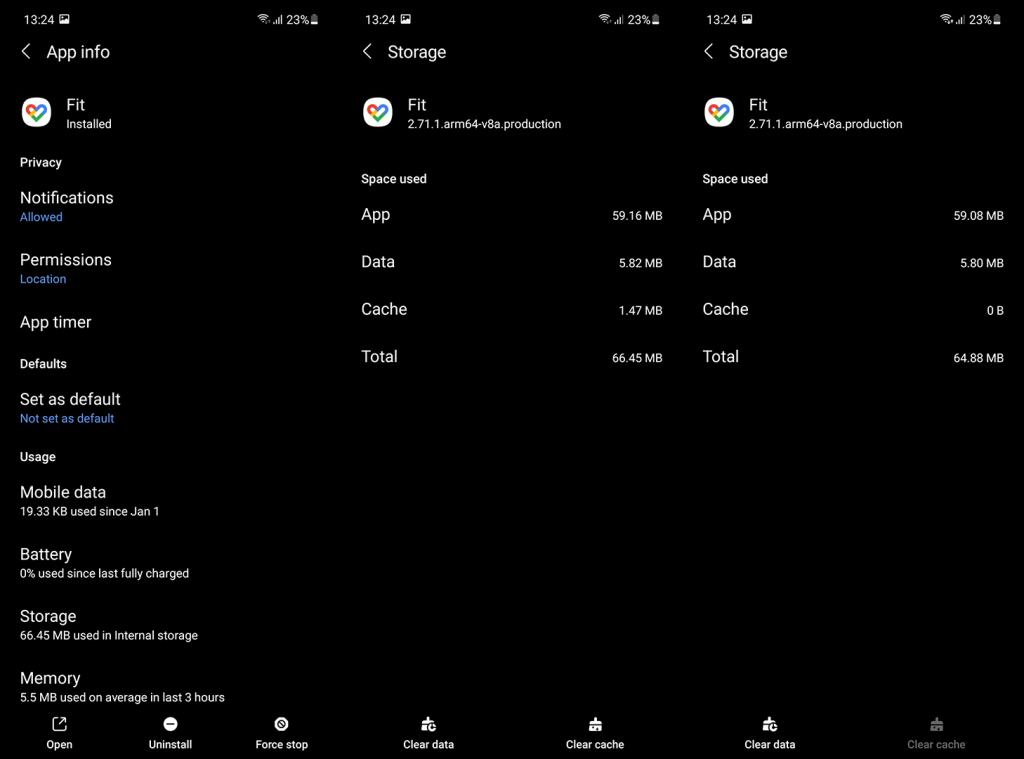
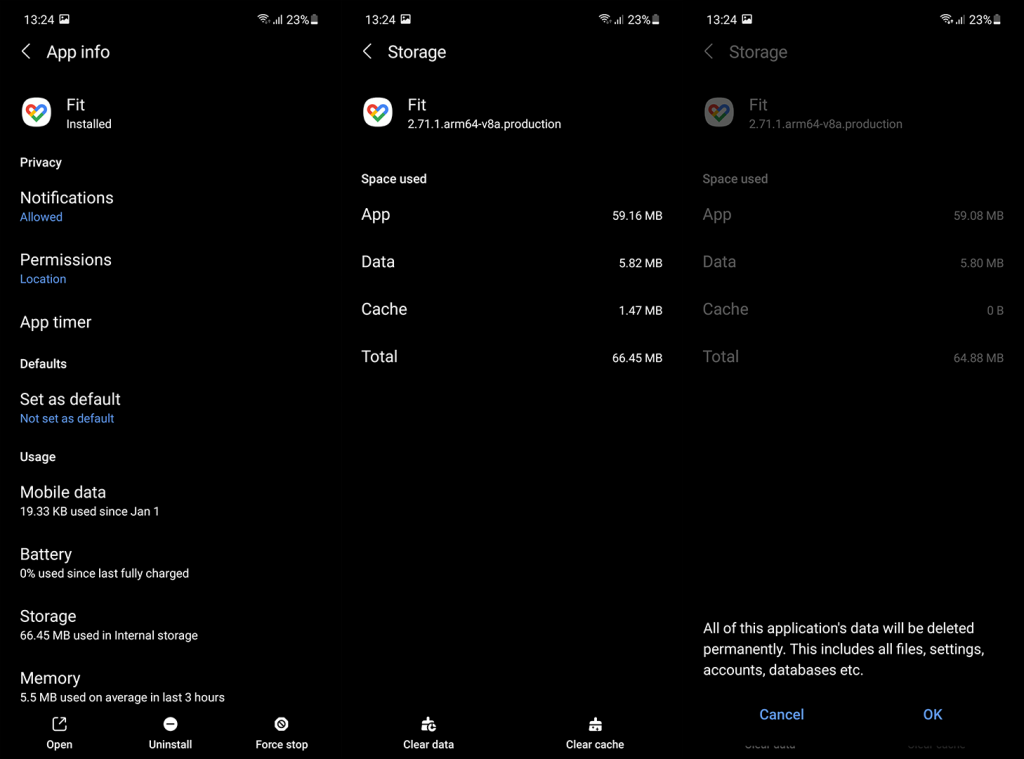
![[100 % ratkaistu] Kuinka korjata Error Printing -viesti Windows 10:ssä? [100 % ratkaistu] Kuinka korjata Error Printing -viesti Windows 10:ssä?](https://img2.luckytemplates.com/resources1/images2/image-9322-0408150406327.png)




![KORJAATTU: Tulostin on virhetilassa [HP, Canon, Epson, Zebra & Brother] KORJAATTU: Tulostin on virhetilassa [HP, Canon, Epson, Zebra & Brother]](https://img2.luckytemplates.com/resources1/images2/image-1874-0408150757336.png)

![Kuinka korjata Xbox-sovellus, joka ei avaudu Windows 10:ssä [PIKAOPAS] Kuinka korjata Xbox-sovellus, joka ei avaudu Windows 10:ssä [PIKAOPAS]](https://img2.luckytemplates.com/resources1/images2/image-7896-0408150400865.png)
